Tag kontrol over de installerede apps på dine enheder

Google Play har foretaget nogle seriøse brugervenlighedsforbedringer, siden den blev lanceret for at erstatte det nu ældgamle lydende Android Market, men det betyder ikke, at det stadig ikke har et par tricks i ærmet. En af de bedste funktioner i Play Butik er dens evne til at holde styr på hver app, du har installeret eller har installeret tidligere. Og med det vanvittige antal tilgængelige apps, ville vi ikke bebrejde dig, hvis du havde problemer med at holde styr på dem. Sektionen "Mine apps" i Play Butik-appen er den kraftfulde portal til disse applister, og vi vil vise dig, hvordan du kan drage fordel af dens muligheder.

Stryg ind fra venstre kant af hovedskærmen i Play Butik afslører et panel, der fører dig til højre til sektionen Mine apps - bare tryk på den, og du vil blive ført til en ny skærm, hvor du kan administrere alt. Denne side er opdelt i to adskilte områder - sektionen "installeret" og sektionen "alle", hvor førstnævnte viser, hvilke apps der er i øjeblikket ringer din enhed hjem, og sidstnævnte viser hver app, du nogensinde har klikket på installationsknappen på på enhver enhed, der er knyttet til din Google Konto.
Under fanen Installeret kan du se apps samlet i tre grupper - "Opdateringer", "Senligt opdateret" og "Opdateret" fra top til bund. Grupperingerne er ret selvforklarende, hvor afsnittet Opdateringer viser alle apps, der har nyt indhold tilgængelige, med nyligt opdaterede apps under det, og resten af dine apps fortsætter til slutningen af liste. Når opdateringer er tilgængelige, kan du trykke på knappen "Opdater alle" i øverste højre hjørne for at installere alle opdateringerne, eller vælge apps individuelt for at opdatere én ad gangen.
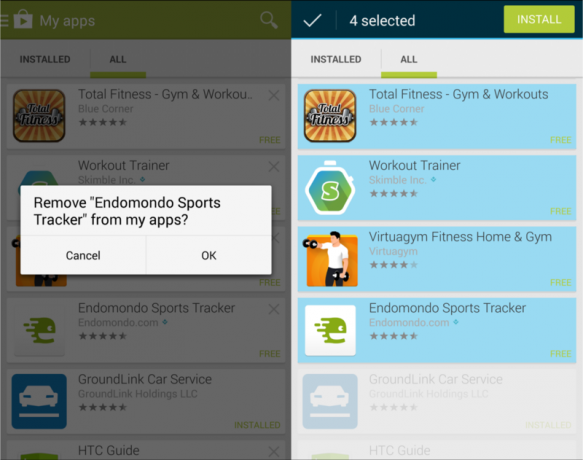
Hvis du stryger (eller trykker) over til fanen Alle, vises alle apps, du nogensinde har installeret med din Google-konto, uanset om de i øjeblikket er (eller nogensinde har været) på den enhed til at begynde med. Der er to store ting, du kan gøre her - fjern elementer fra denne liste, og batch-installer apps på din nuværende enhed.
Selvom layoutet har ændret sig en smule, lader den nuværende version af Play Butik dig trykke på det lille "x" i øverste højre hjørne af hver appliste for at fjerne den fra fanen "Alle". Der er ingen måde at multivælge og fjerne flere apps, hvilket er en nederlag, men du kan i det mindste slippe af med nogle generende apps, som du ikke har til hensigt at genføje til nye enheder. På den anden side af tingene, dig kan batchinstaller apps ved at trykke længe på en og derefter vælge de apps, du vil installere. Tryk på "installer"-knappen i den øverste bjælke, og alle de valgte apps vil blive downloadet. Dette er yderst nyttigt på nye enheder, som du har valgt ikke at gendanne fuldstændigt fra din Google-konto.
Uanset om du vil holde dine aktuelt installerede apps ajour, så tjek nogle applister eller installere en masse apps på en ny enhed, er Mine apps-sektionen i Google Play Butik stedet gør det. Forhåbentlig har disse hurtige tips dig på vej til at mestre installerede apps på dine enheder.
